首先检查设备是否在同一局域网并能互相ping通,接着在Chrome中启用Load Media Router和Cast Media Route Provider功能,确保系统时间自动同步,关闭路由器AP隔离并开放UDP 5353、TCP 8008/8009等必要端口,若仍无法解决则使用乐播投屏等第三方工具替代。
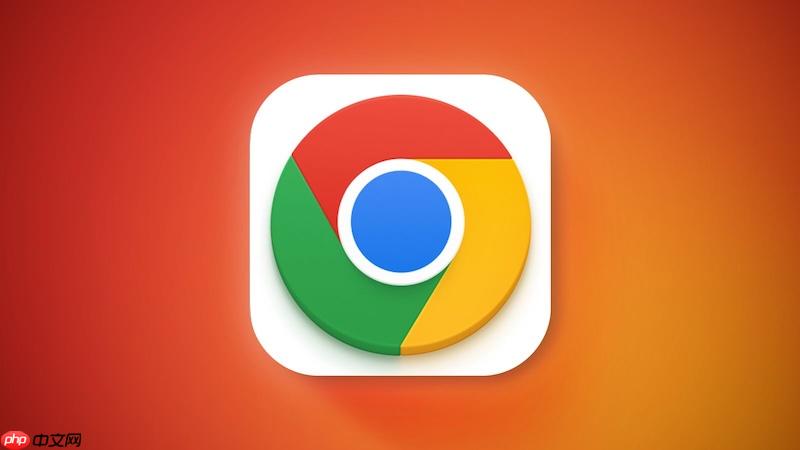
如果您尝试使用Google Chrome浏览器的投射功能,但无法搜索到任何接收设备(如智能电视或Chromecast),可能是由于网络、协议或浏览器配置问题导致服务发现失败。以下是解决此问题的具体步骤:
本文运行环境:Dell XPS 13,Windows 11
确保Chrome浏览器所在的设备与目标投屏设备处于同一局域网中,且网络通信正常。不同子网或VLAN会阻止mDNS广播,导致设备无法被发现。
1、确认电脑和投屏接收设备(如电视、Chromecast)已连接到同一个Wi-Fi网络,建议均使用2.4GHz频段以提高兼容性。
2、在电脑上按下Win + R键打开“运行”窗口,输入cmd并回车,进入命令提示符界面。
3、在命令行中输入ping [投屏设备IP地址](例如:ping 192.168.1.100),观察是否能收到回复。若无法ping通,说明网络层不通,需检查路由器设置或设备联网状态。
Chrome默认可能未激活媒体路由组件,需手动开启相关flags以启用完整的投屏支持。
1、在Chrome地址栏输入chrome://flags/并访问该页面。
2、在搜索框中分别查找以下两个选项:
3、将Load Media Router Component Extension设置为Enabled。
4、将Cast Media Route Provider设置为Enabled。
5、重启浏览器使更改生效。
Google Cast协议依赖精确的时间同步进行身份验证和连接建立,时间偏差过大将导致连接失败。
1、点击任务栏右下角时间区域,选择“调整日期和时间”。
2、确保“自动设置时间”和“自动设置时区”已开启。
3、等待系统从网络时间服务器同步完成,确认本地时间与标准时间一致。
mDNS(多播DNS)用于局域网内设备发现,若被禁用则Chrome无法探测到投屏设备。同时关键端口必须开放。
1、登录路由器管理界面,查找“AP隔离”、“客户端隔离”或“mDNS中继”相关设置。
2、关闭AP隔离功能,防止无线设备间通信被阻断。
3、确认以下端口未被防火墙或路由器规则屏蔽:
4、UDP 5353:用于mDNS服务发现。
5、TCP 8008 和 8009:Google Cast服务端口。
6、UDP 20400-20420:镜像数据传输端口范围。
当原生投屏功能持续失效时,可借助跨平台投屏应用绕过协议限制,实现稳定连接。
1、在电脑和电视上分别安装支持DLNA或自定义协议的投屏软件,如乐播投屏或当贝投屏。
2、确保两端设备在同一网络下启动应用。
3、在电脑端选择“投屏到”,并在列表中点击目标电视名称完成连接。
以上就是google浏览器投屏功能找不到设备怎么办_google浏览器投屏找不到设备解决方法的详细内容,更多请关注php中文网其它相关文章!

每个人都需要一台速度更快、更稳定的 PC。随着时间的推移,垃圾文件、旧注册表数据和不必要的后台进程会占用资源并降低性能。幸运的是,许多工具可以让 Windows 保持平稳运行。

Copyright 2014-2025 https://www.php.cn/ All Rights Reserved | php.cn | 湘ICP备2023035733号